Mit dem Standard-Screenshot-Tool, das im Lieferumfang von OS X enthalten istZusammen mit so vielen anderen Optionen von Drittanbietern, die für die Plattform verfügbar sind, muss ein neues Tool in diesem Genre wirklich etwas Besonderes bieten, um signifikante Auswirkungen zu erzielen. Eimer teilen ist ein kostenloses Screenshot-Tool, das auf dem Mac verfügbar istApp Store mit einem außergewöhnlich guten integrierten Bildeditor sowie Unterstützung für das Hochladen von Screenshots in mehrere Cloud-Dienste und das Abrufen einer kleinen URL für diese. Sobald ein Screenshot freigegeben wurde, wird der Link in Ihre Zwischenablage kopiert. Mit der App können Sie nur einen ausgewählten Bereich Ihres Bildschirms erfassen. Wenn Sie jedoch den gesamten Bildschirm oder ein bestimmtes Fenster erfassen möchten, können Sie einfach das Standard-Screenshot-Tool verwenden und die Datei per Drag & Drop auf das Menüleistensymbol von Share Bucket ziehen, um sie hochzuladen es.
Wählen Sie die Option aus, bevor Sie mit der Verwendung von Share Bucket beginnenCloud-Dienst, den Sie verwenden möchten. Derzeit werden Dropbox, Google Drive und SkyDrive unterstützt. Sie können die App Screenshots automatisch hochladen lassen und auch einen Zeitraum auswählen, nach dem ein Screenshot gelöscht wird. Die integrierte URL-Kürzungsfunktion ist optional. Derzeit werden keine anderen URL-Kürzungsdienste als die eigenen unterstützt.

Share Bucket unterstützt Hotkeys für die ErfassungScreenshots, Freigeben von Dateien und Öffnen des Bildeditors der App. Sie können diese Verknüpfungen bearbeiten und festlegen, dass die App beim Anmelden startet, ein Dock-Symbol anzeigt und Sie auf dem Bildschirm und über die Registerkarte Allgemein in den Einstellungen über Audio benachrichtigt werden.
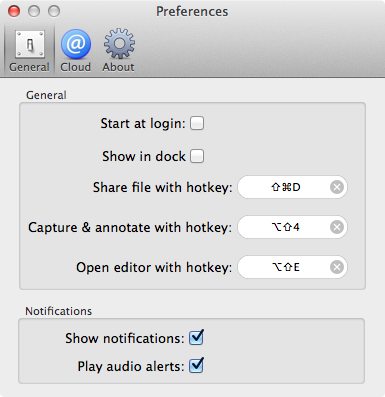
Wenn Sie einen Screenshot mit der eigenen App aufnehmenCapture-Tool, das Bild wird automatisch im eingebauten Editor geöffnet. Mit dem Editor können Sie Formen, Linien und Pfeile zeichnen, einen beliebigen Teil des Bildes pixelig gestalten und mit Anmerkungen versehen. Das Bild kann im PNG-, JPG-, TIFF- oder PDF-Format gespeichert werden. Um den Screenshot zu speichern, bearbeiten Sie den Namen (optional) und klicken Sie auf die Schaltfläche zum Herunterladen. Wenn Sie den Screenshot in die Cloud hochladen möchten, ihn aber nicht auf Ihrer Festplatte speichern möchten, klicken Sie auf die Schaltfläche "Freigeben".
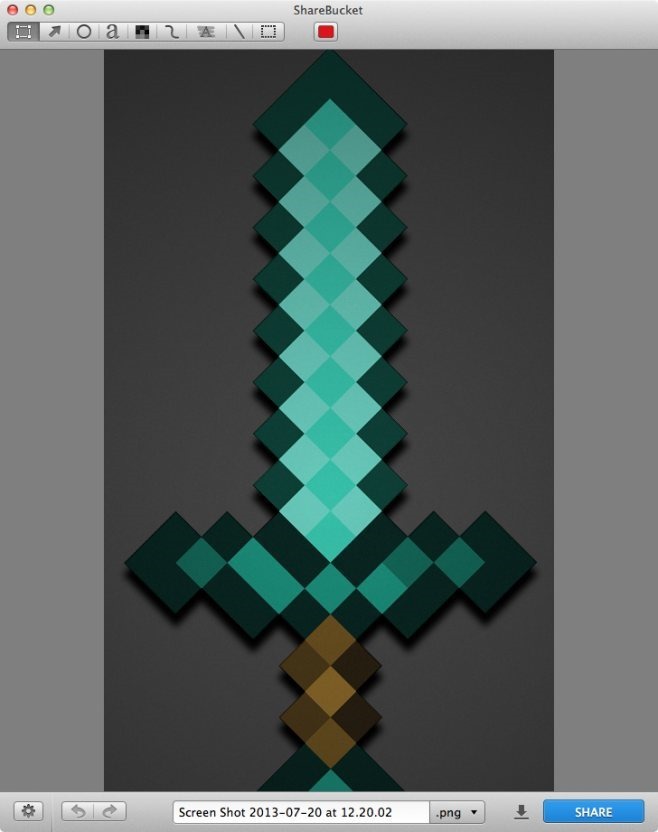
Sobald das Bild hochgeladen wurde, wird Share Bucketsenden Sie eine Benachrichtigung. Der Link zu der zuletzt hochgeladenen Datei wird automatisch in Ihre Zwischenablage kopiert, sodass Sie sie direkt an einer beliebigen Stelle einfügen und problemlos freigeben können.
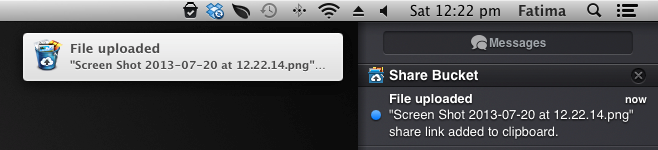
Die Gewinnerfunktion in Share Bucket ist die Wahlvon Cloud-Diensten. Die meisten Tools unterstützen nur Dropbox, aber Share Bucket unterstützt drei der führenden Cloud-Speicherdienste und ermöglicht Ihnen die freie Auswahl des gewünschten Dienstes.
Installieren Sie Share Bucket aus dem Mac App Store










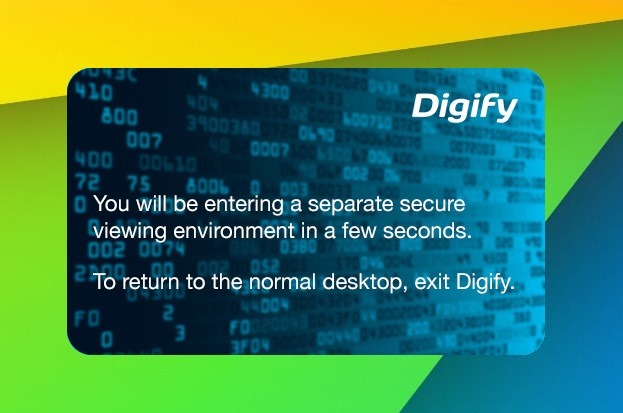


Bemerkungen